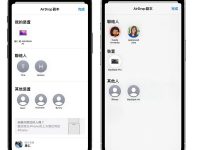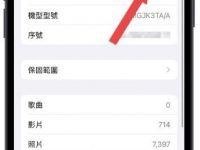今天要介绍一个 Apple 装置之间能使用的很厉害的功能:「接力」。当你在一个 Apple 装置複制某段文字或图片后,可以直接在另一个 Apple 装置贴上,无论是 iPhone、iPad、Mac 之间都能使用!
例如:我在 iPhone 上複制一张图片,接着在我的 Mac 上点选贴上,就能将那些图片贴到 Mac里。
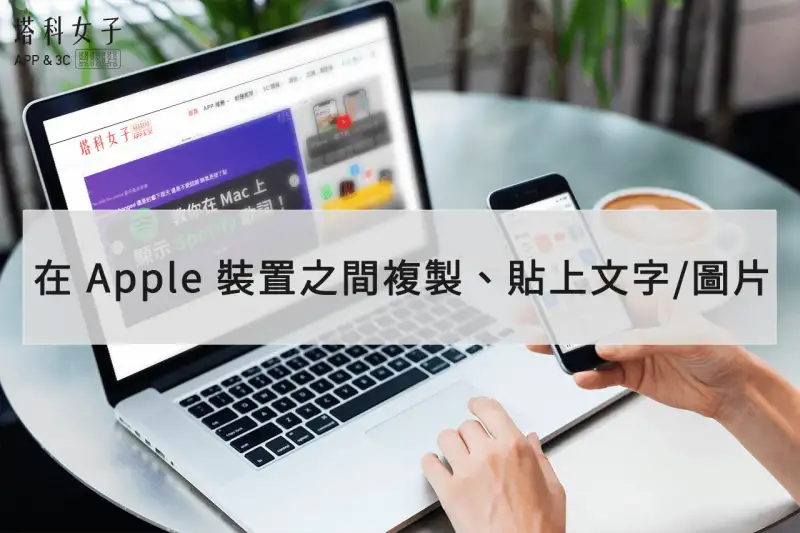
设置「接力」
首先我们需要在 Apple 装置上开启「接力」这个功能,依照你想使用的装置去开启。iPhone、iPad、iPod Touch:「设置」> 「一般」> 「AirPlay 与接力」 > 开启「接力」。Mac:「苹果」()选单 >「系统偏好设置」 > 「一般」 > 「允许在这部 Mac 和您的 iCloud 装置之间使用『接力』功能」。Apple Watch: 「一般」>「启用『接力』」。
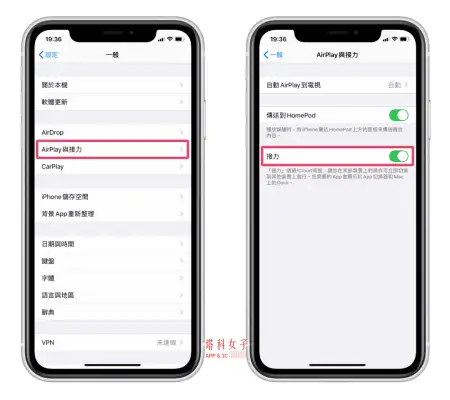
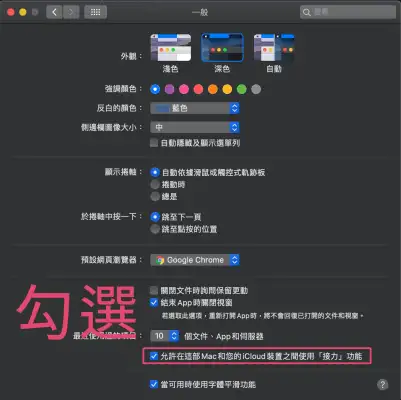
开启 Wi-Fi 及蓝牙
要实现在不同 Apple 装置之间複制、贴上文字及影像的功能,必须确保每个装置都使用相同的 Apple ID而且都要开启 Wi-Fi 及蓝牙。
iPhone 上複制文字/图片 → Mac
首先我示范在 iPhone 上複制文字,并直接在 Mac 贴上。複制任何一段文字后点选「拷贝」。
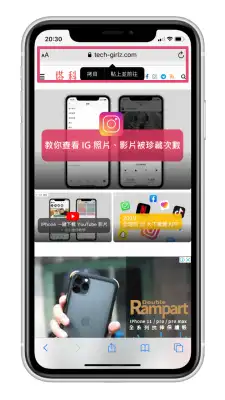
接着回到 Mac 上,直接按右键「贴上」,就会神奇地将刚刚 iPhone 所複制的文字贴到这边囉!
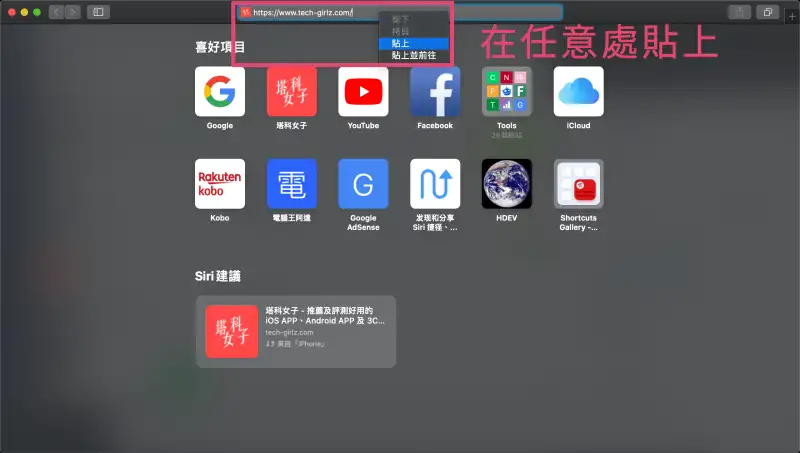
当然也能贴到信息的应用程式里面。
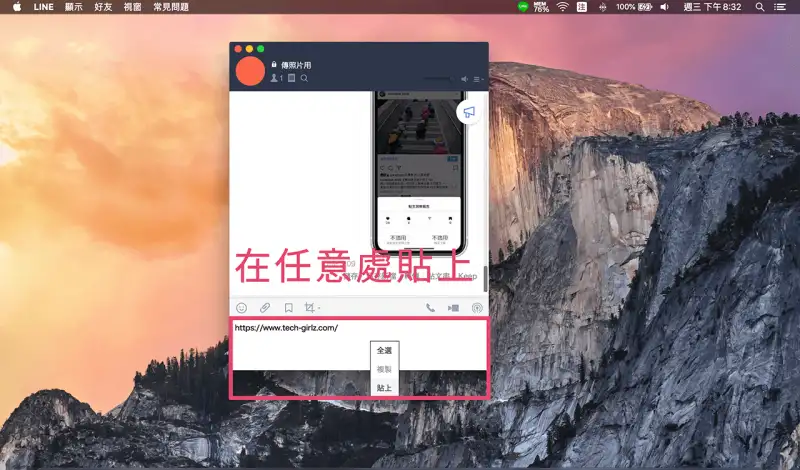
Mac 上複制文字/图片 → iPhone
接着,示范一下在 Mac 上複制图片,并在 iPhone 贴上该图片。直接在你想複制的图片点选右键複制图片。
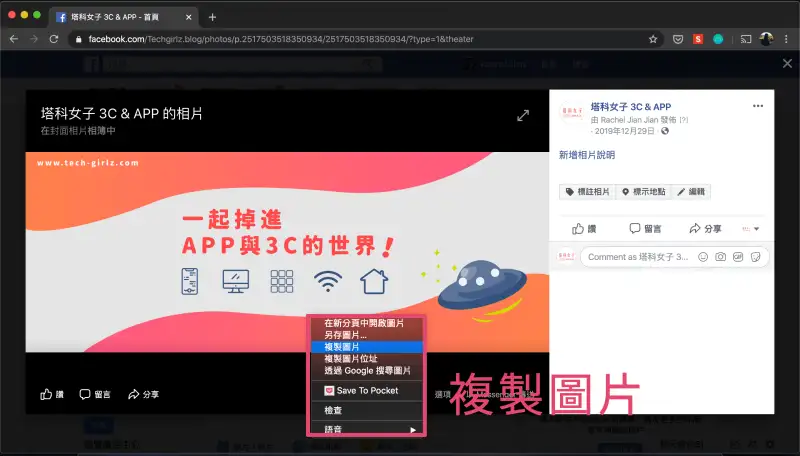
然后回到 iPhone 上,在你想贴上图片的地方,例如:文件 App 或信息App 内,长按后贴上,就会将 Mac 上刚刚复制的图片贴过来了,超级简单!
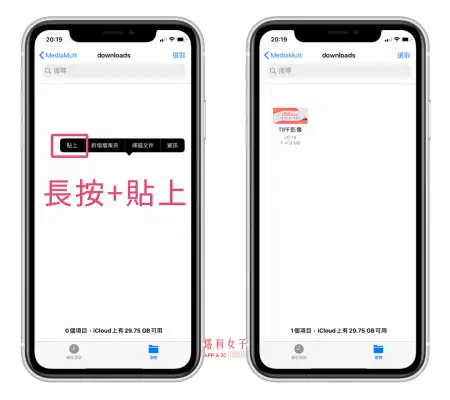
结语
以上是这次介绍的 Apple 装置「接力」功能,让你轻松地在自己的 Apple 装置之间互相复制/粘贴 文字或影像,不需要其他复杂的设置就能完成,以后就不用存档后再传给另一个装置,相当方便!